win10系统如何安装photoshop cs6
现在,windows10系统的普及率已经非常高了,说实话使用起来感觉挺不错的,就是兼容性跟win7系统相比差一点,好多软件都无法使用了,比如photoshop cs5。试了各种版本的photoshop,终于发现win10下cs6可以用。下面,小编就分享win10系统安装photoshop cs6的具体方法。
推荐:win10 32位纯净版下载
具体方法如下:
1、首先百度“photoshop cs6”下载安装文件;
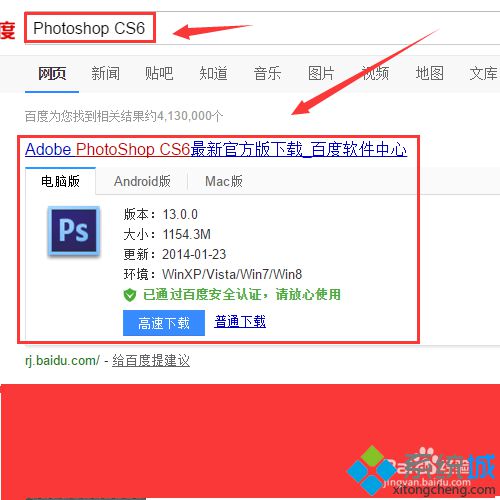
2、如果是你刚装完系统,以前没装过任意版本的photoshop,那么直接安装就行了,如果你以前装过任意版本的photoshop,那么需要下载一个工具清理下安装信息,要不安装会出错,百度搜索“Adobe CC官方清理工具”;
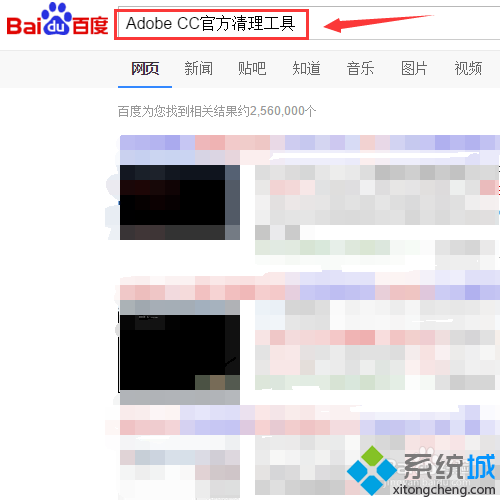
3、点击安装文件,会弹出个警告窗口,无视它,点“忽略并继续”;
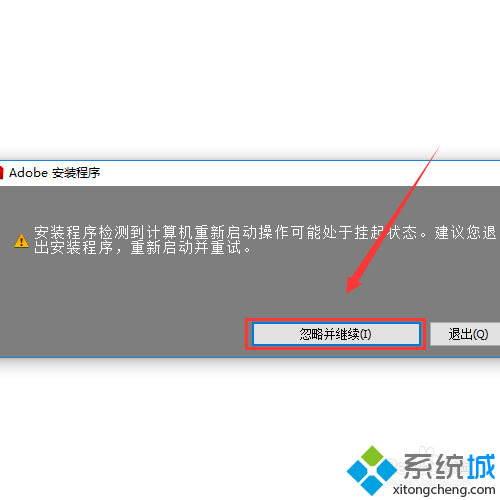
4、然后耐心等安装进度条走完,比较慢;

5、然后点“接受”;
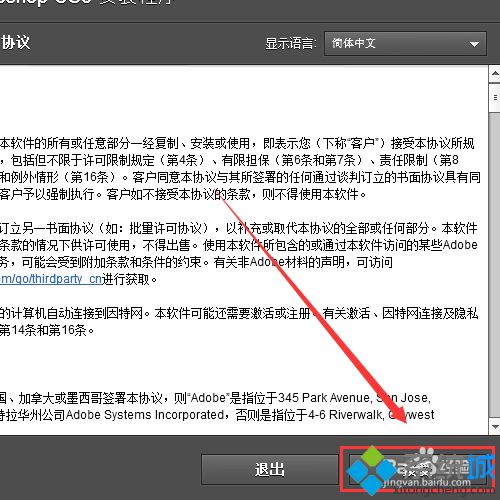
6、然后输入安装序列号,然后点击“下一步”;
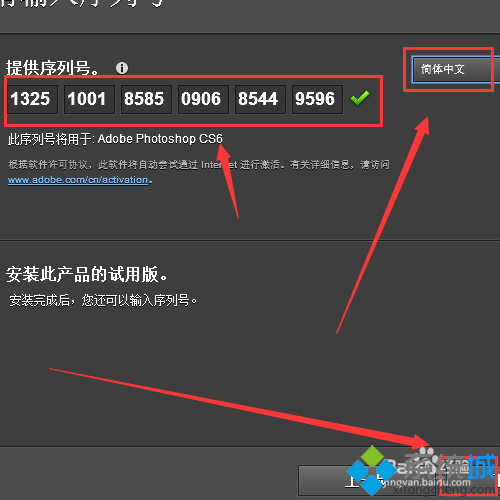
7、这步,则点击跳过;
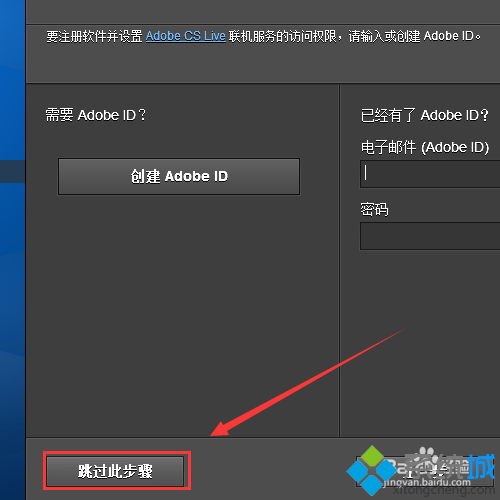
8、然后选择安装组件,不懂的话就都选上,打上对号,下面是安装位置,默认的是c盘,你可以自己改任意位置;
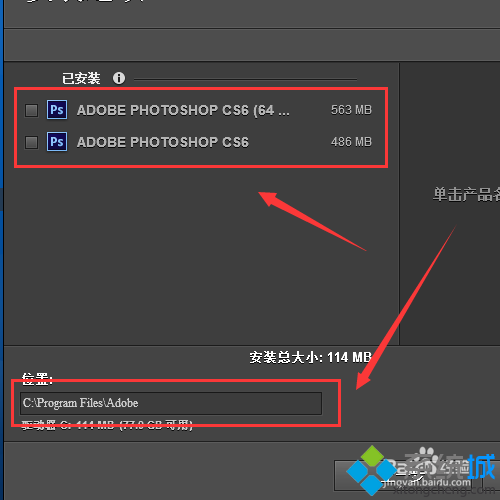
9、装完了以后启动试试,新的启动界面;
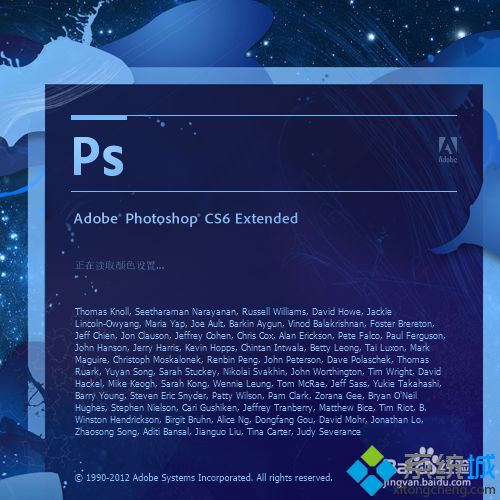
10、可以看到成功了,在win10下也能用photoshop了,结束。

win10系统安装photoshop cs6的方法就介绍到这里了。如果你也需要使用到ps软件,那么不妨按照上述步骤在自己的电脑上安装看看吧!
相关推荐:
Win10打不开PS CS6提示“Configuration error:16”的解决方案
相关教程:photoshop cc xp版photoshop cs6 win10win7系统photoshop我告诉你msdn版权声明:以上内容作者已申请原创保护,未经允许不得转载,侵权必究!授权事宜、对本内容有异议或投诉,敬请联系网站管理员,我们将尽快回复您,谢谢合作!










